相信有不少的朋友们都把自己的心爱的电脑装上了双系统,但是当我们安装上了双系统之后,有一些软件的兼容性问题,我们不得不采取分别安装。但是我们在安装完相应的软件之后,就涉及到需要切换操作系统了。那么双系统怎么切换?相信这个问题是我们都非常关心的问题。下面小编就来详细地介绍一下如何进行双系统的切换,给大家一些参考。
电脑双系统的好处与坏处

1、好处
(1)测试兼容性:电脑装双系统,比如一老一新(win7/win10),就可以在不同的环境下调试软件或游戏来测试兼容性;
(2)体验不同操作系统的功能:双系统可以体验不同操作系统的不同功能,尤其适用于那些选择困难症的用户,体验之后就可以决定要用哪个系统;
(3)杀毒方便:如果在一个系统中毒后,可以在另外一个系统中将它剿灭,最好两个系统的内核不同;
(4)方便数据备份:如果双系统中其中一个系统坏了,可以进入另一个系统照样使用,并可以将坏的系统里的有用数据拷贝出来,防止数据丢失。
2、坏处
(1)会导致开机速度变慢,如果没有设置默认系统,那么开机时会多出一个步骤,选择运行哪个系统,这样就导致开机时间变长;
(2)安装双系统要占用硬盘容量,如果硬盘空间小,那么双系统容易成为负担,不过现在硬盘空间这么大,这个问题基本可以忽略;
(3)有时候双系统菜单会出现问题,容易造成两个系统都无法进入。

怎么切换电脑双系统
方法一
对于装了双重的操作系统之后,一般是把这两套操作系统分别安装在两个硬盘里面。因此我们在进行切换操作系统的时候,就可以通过重新启动计算机的方式来进行相应的选择。一般在启动计算机后就会出现一个界面,这就是选择操作系统的界面。 但是有的时候这个界面出现的时间比较短,这个也是可以进行调节的。我们在桌面右键计算机,然后在里面选择属性,打开属性对话框,然后在系统属性里选择启动和故障恢复选项,这个时候我们就可以在里面调节相应的延缓启动的时间了。
方法二
1、在桌面打开开始然后点击运行按钮,在弹出来的运行对话框里输入msconfig命令然后点击确定,然后打开相应的系统配置窗口界面。在相应的系统配置窗口里面我们可以切换到相应的引导Tag选择项,接下来点击里面的一个需要进行设置的操作系统,然后设置成为默认值。
2、设置成默认的操作系统以后,就会出现OS标志,这个就代表这个操作系统就是默认的操作系统了。
3、在相应的右下边有一个超时的设置,然后设置操作系统更改时间,一般是10秒就可以了。
4、点击确定然后退出,这样就可以增加计算机双系统快速切换以及增加选择系统的时间了。
(此处已添加小程序,请到今日头条客户端查看)
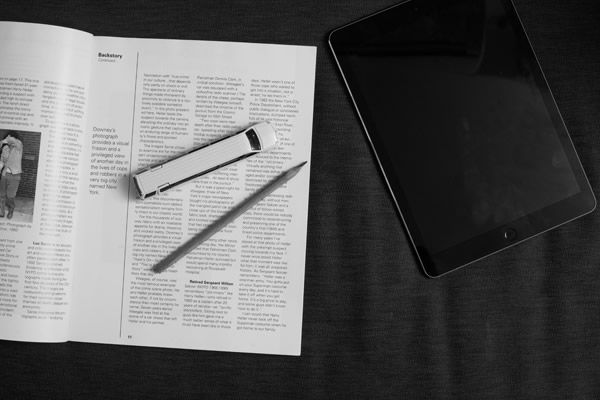
苹果电脑双系统怎么切换
1、按电源键开机,开机声音响起,屏幕出现灰白色屏。
2、立即按下Option键,直到系统启动选择界面出现之后再松手。
3、然后会出现系统选择界面,按左右方向键选择我们需要启动的系统,选中之后,直接鼠标左键点击,或者回车键确认即可。
4、接下来就可以进行自由切换了。
双系统电脑怎么设置默认启动系统 首先在桌面上找到计算机图标,然后鼠标右击,然后在出行的属性选项。然后在打开的页面中点击左侧的高级系统设置选项。然后在打开的高级选项卡页面中点击启动和故障恢复选项下面的设置按钮。然后在打开的页面中可以看到默认的是当前系统。然后点击它,在出现的系统中根据实际需要选择,选择好之后,点击下面的确定按钮,然后在开机的时候,就可以选择默认的系统了。
电脑双系统怎么删除一个
1、进入磁盘管理界面。可以通过路径:控制面板→管理工具→计算机管理→存储→磁盘管理进入
2、在该界面下可以看到所有的磁盘信息,找到你安装的系统的分区,在右键单击选择”删除卷“。
3、右键单击选择”新建简单卷“(按照提示一步步执行即可),可以根据需要选择新建卷的大小、分配驱动器号和路径、格式化分区。
4、点击”完成“等待一段时间后就可以看到该系统所占用的空间已经成为Windows下的可用空间。